使用PPT幻灯片制作返回到固定页面的按钮的方法
在放映幻灯片时,我们有时会需要返回到主目录,或者想要直接切换到指定的某一页幻灯片,这时候我们只需要设置返回按扭就可以达到目的,下面就具体介绍一下操作步骤。
1、打开文档,首先查看想要返回到第几张幻灯片,这里以返回到主目录即第二张幻灯片为例。如图所示:

2、在该张幻灯片中,我们设置一个“返回”的形状按扭。如图所示:

3、点击菜单栏,切换到“插入”菜单,点击“插入”菜单下的“超链接”。如图所示:
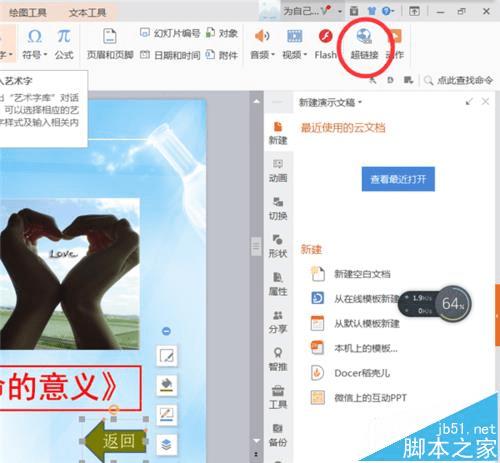
4、在插入超链接对话框中,点击切换到第二个选项卡”本文档中的位置“。如图所示:
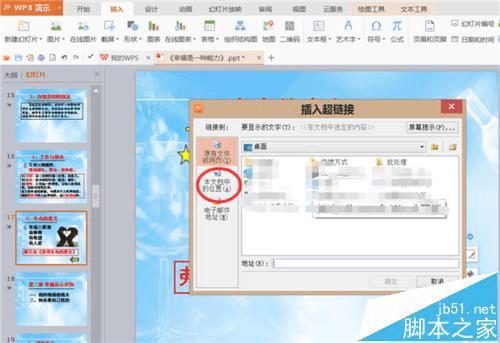
5、选择想要返回到的幻灯片,即本文档中的第二张幻灯片。如图所示:
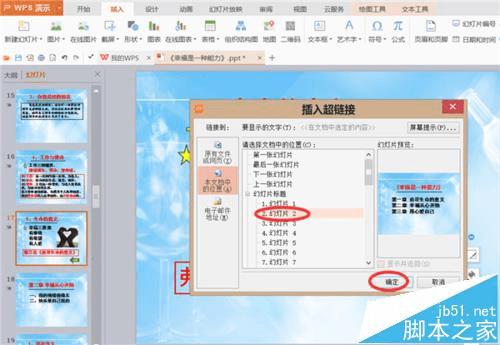
6、在放映状态下,点击刚刚设置的返回按扭就可以快速地回到指定的幻灯片了。如图所示:

注意事项:
不要链接到错误的幻灯片,注意数准确是第几张幻灯片。
本文地址:http://www.45fan.com/dnjc/90264.html
